Habang ang regular na pagtanggal ng mga hindi kinakailangang mensahe ay tila isang magandang ugali para sa pag-optimize ng iyong imbakan ng iPhone, minsan ito ay maaaring maging laban sa iyo kung hindi mo sinasadyang matanggal ang isang mahalagang mensahe. At kung iyon ang kaso sa iyo, nag-compile kami ng isang listahan ng mga paraan upang mabawi ang mga tinanggal na text message sa iPhone. Ang bawat pamamaraan ay may sariling mga pagkukulang, ngunit ang mga ito ay makakagawa ng gawain para sa iyo sa karamihan ng mga kaso. Panatilihin ang pagbabasa upang matutunan kung paano i-recover ang mga tinanggal na mensahe sa iyong iPhone.
Talaan ng mga Nilalaman
Paano Kunin ang Mga Mensahe sa iPhone mula sa Mga Kamakailang Na-delete na Mensahe
Ang isa sa mga bagong feature ng iOS 16 na ipinakilala ng Apple para sa messaging app nito noong nakaraang taon ay tinawag na Recently Deleted. Nagbibigay-daan sa iyo ang bagong feature na ito na mabawi ang lahat ng tinanggal na mensahe. Ang tanging pagkukulang ng tampok na ito ay maaari mong ibalik ang isang mensahe sa loob lamang ng 30 araw pagkatapos itong tanggalin. Magbasa para malaman kung paano ito gumagana:
1. Buksan ang iMessage app sa iyong iPhone.
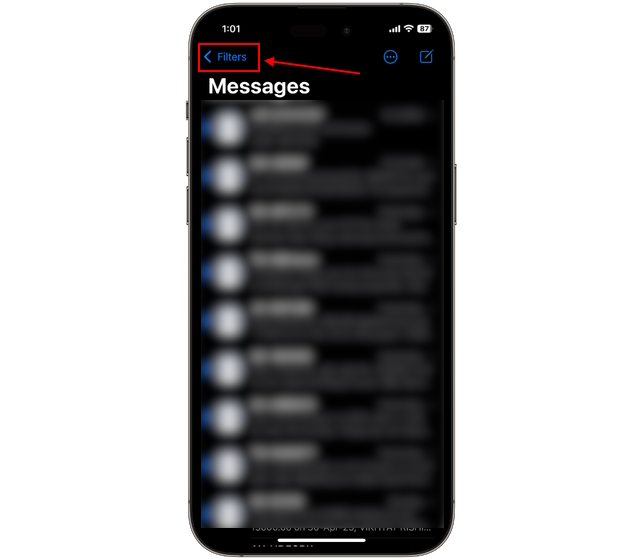
2. I-tap ang “Mga Filter” sa kaliwang sulok sa itaas ng screen.
3. I-tap ang opsyon na “Kamakailang Tinanggal” sa ibaba ng screen.
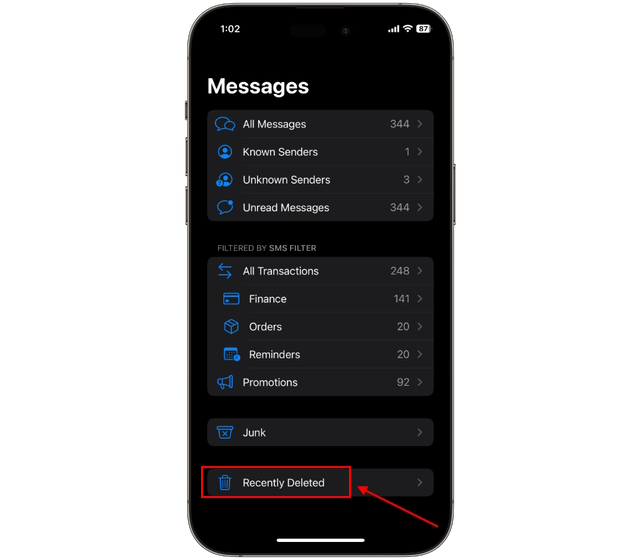
4. Dito, makikita mo ang kumpletong listahan ng mga mensaheng tinanggal mo sa nakalipas na 30 araw.
5. Ngayon, piliin ang mga mensaheng gusto mong i-restore at i-tap ang “I-recover” sa ibaba ng screen. Ang mga mensahe ay maililipat sa iyong inbox.
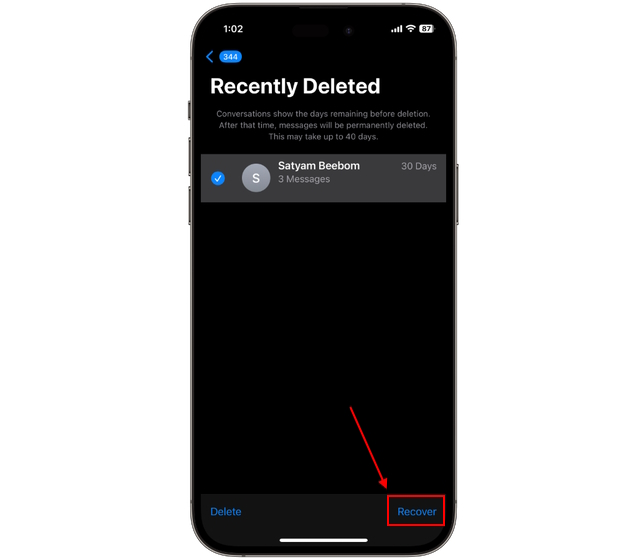
Paano I-recover ang Mga Na-delete na Mensahe Gamit ang iCloud Backup sa iPhone
Kaya hindi mo sinasadyang na-delete ang isang mahalagang mensahe, at mahigit 30 araw na ang nakalipas. Huwag mag-alala, dahil mayroon pa ring paraan upang mabawi ang mga tinanggal na mensahe sa iyong iPhone kung mayroon kang iCloud backup na naka-save bago mo tanggalin ang mensahe. Maglakad tayo sa mga hakbang upang matuklasan ang huling backup sa iyong iPhone:
Tandaan: Ang iyong buong data, kabilang ang mga larawan, log ng tawag, app, at file, na ginawa pagkatapos ng petsa ng ang huling backup ay tatanggalin kung pipiliin mong sundin ang hakbang na ito.
1. Buksan ang Mga Setting app sa iyong iPhone.

2. I-tap ang iyong “Apple ID” sa itaas ng screen.
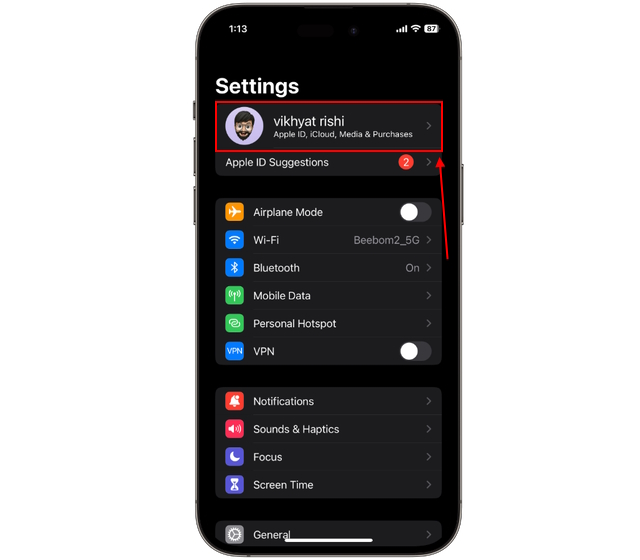
3. Susunod, i-tap ang opsyon na “iCloud”.
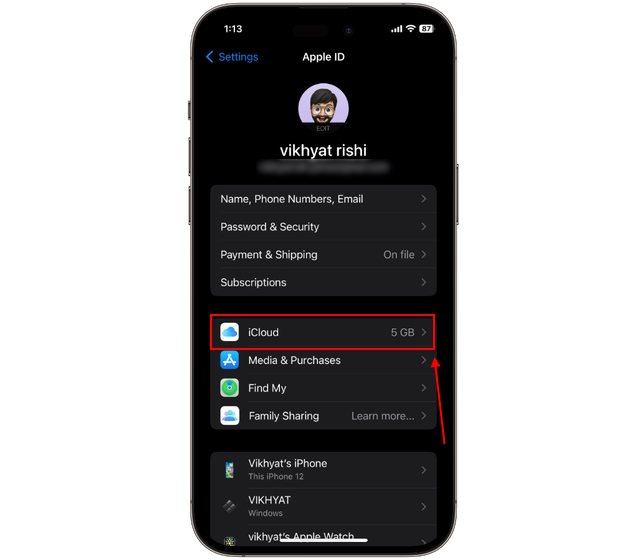
4. Sa susunod na pahina, piliin ang opsyong “iCloud Backup”.
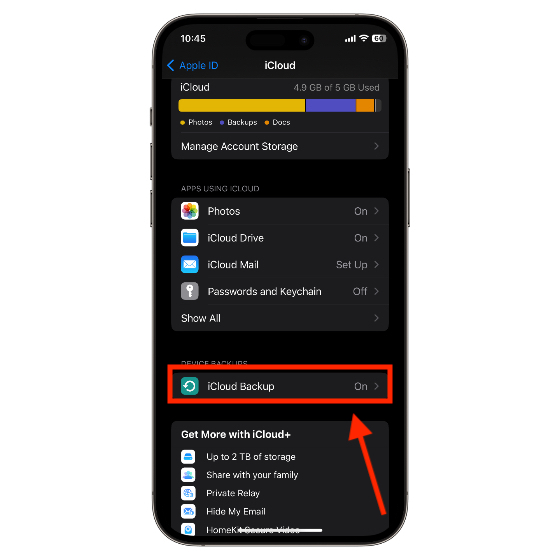
5. Dito, maaari mong tingnan ang huling petsa ng pag-back up.
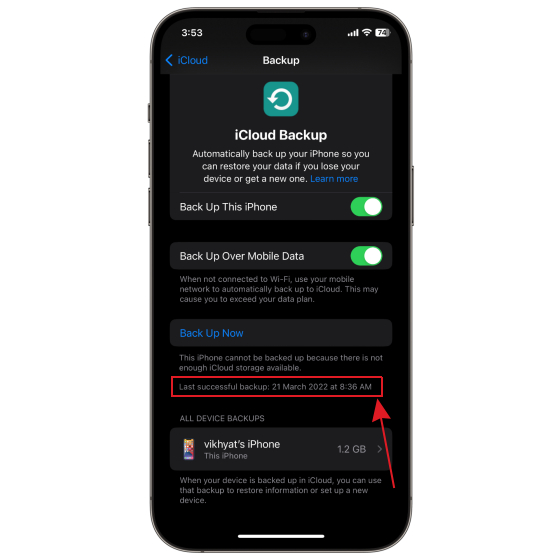
Ngayon, kung ang huling petsa ng pag-backup ay bago mo tanggalin ang mensahe, maaari mong ibalik ang backup upang mabawi ang mga tinanggal na mensahe sa iyong iPhone. Ang mga susunod na hakbang ay naglalantad ng disbentaha ng pamamaraang ito, dahil kailangan mong i-reset ang iyong iPhone at i-set up itong muli upang maibalik ang backup. Narito kung paano y
1. Buksan muli ang app na Mga Setting at bisitahin ang seksyong “Pangkalahatan” .
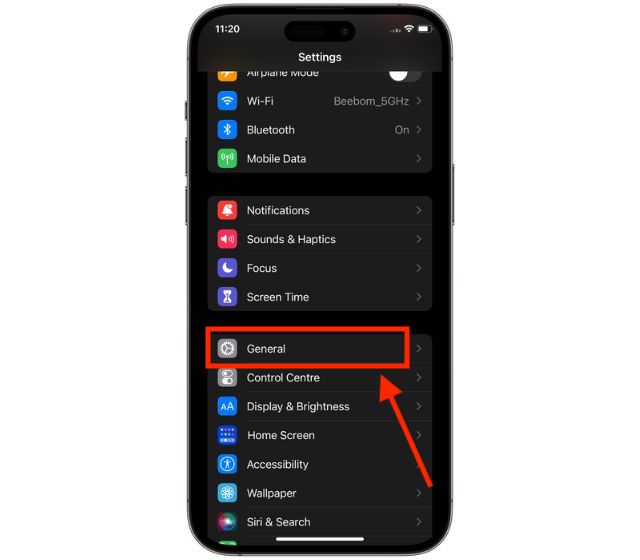
2. Dito, mag-scroll pababa at i-tap ang opsyon na “Ilipat o I-reset ang iPhone”.
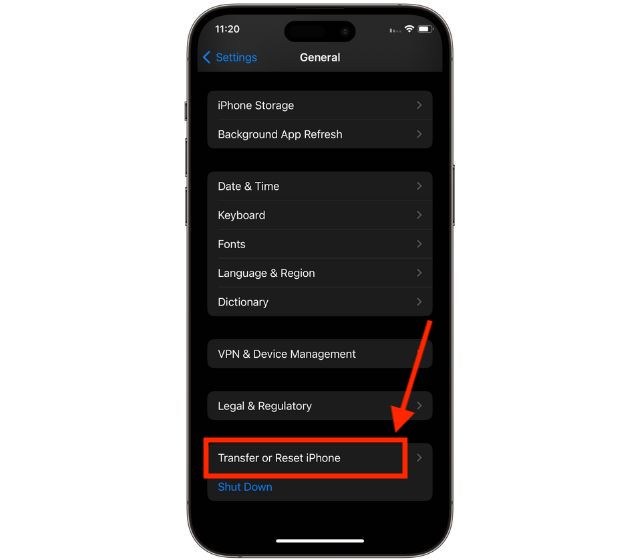
3. Pagkatapos, i-tap ang “Burahin ang Lahat ng Nilalaman at Mga Setting” na opsyon.
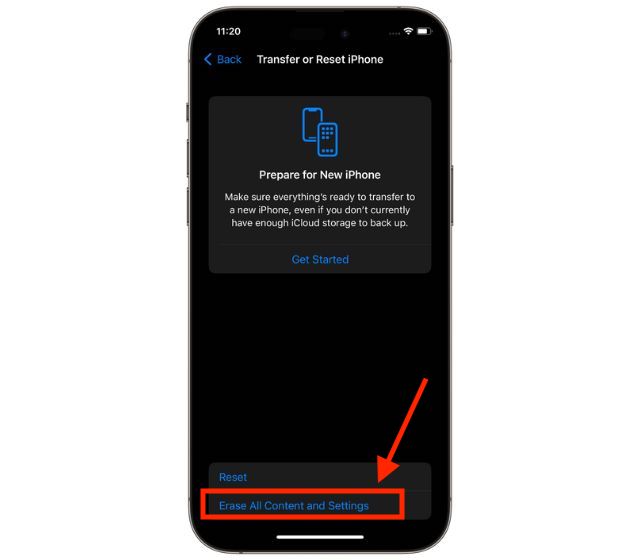
4. Ngayon, i-tap ang button na “Magpatuloy” upang ganap na i-wipe ang iyong iPhone
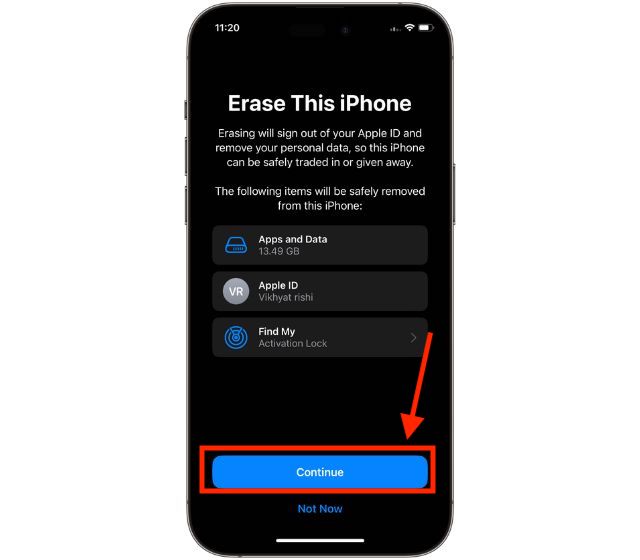
5. Susunod, ilagay ang passcode ng iyong iPhone at password ng Apple ID kung tatanungin.
6. Ngayon, habang sine-set up ang iyong iPhone, i-tap ang opsyon na “I-restore Mula sa iCloud Backup”.
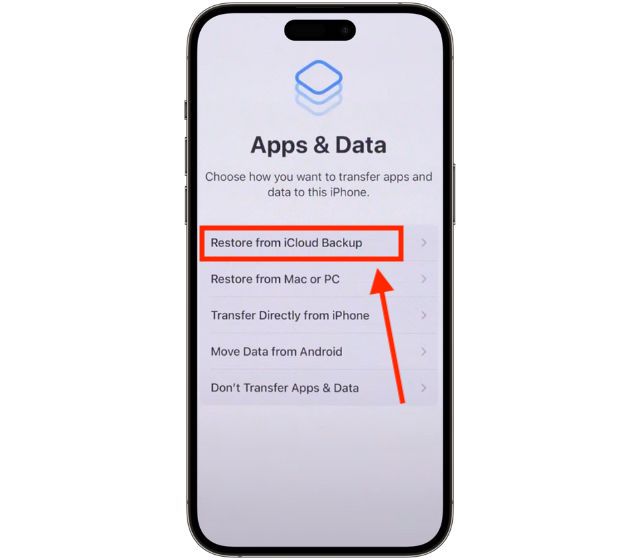
7. Ilagay ang iyong Apple ID at password, at sundin ang mga tagubilin sa screen.
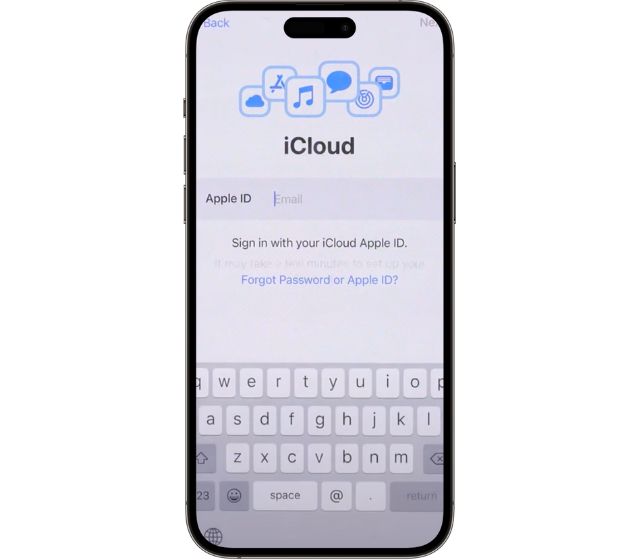
8. Dito, piliin ang backup na file, at i-tap ang “Magpatuloy” upang mabawi ang iyong mga tinanggal na mensahe.
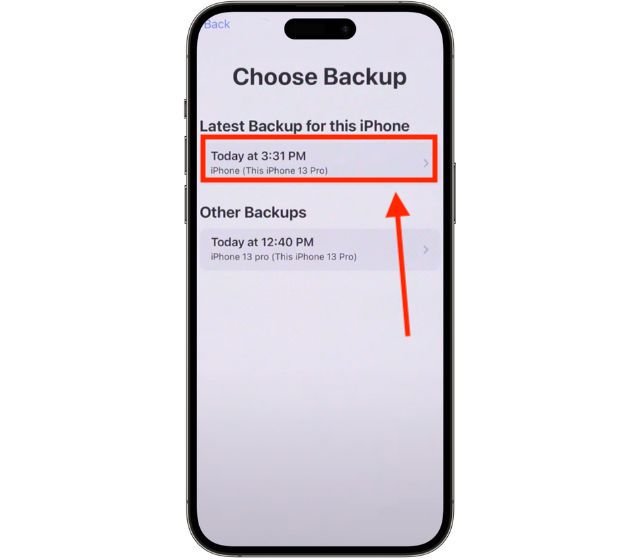
9. Sundin ang lahat ng mga tagubilin sa screen, at ang iyong iPhone ay magsisimulang mag-restore ng mga file, media, at mga mensahe mula sa backup.
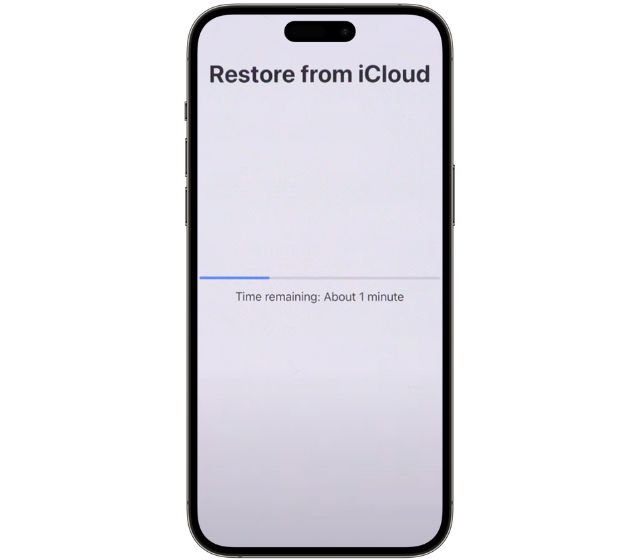
Paano I-recover ang Mga Natanggal na Mensahe Gamit ang Finder Backup sa Mac
Kung nag-backup ka sa isang Mac device dahil sa kakulangan ng iCloud storage, maaari mo pa ring mabawi ang tinanggal na mensahe sa pamamagitan ng pagpapanumbalik ng iPhone backup mula sa iyong Mac. Gayunpaman, katulad ng paraan ng iCloud, kailangan mo ring i-back up bago ang petsa ng pagtanggal ng mensahe at pag-reset at pagpapanumbalik ng iyong iPhone. Narito kung paano mo maibabalik ang iyong iPhone sa pagtanggal ng mga mensahe gamit ang Finder sa Mac:
1. Ikonekta ang iyong iPhone sa iyong Mac sa pamamagitan ng USB cable.
2. Buksan ang Finder app sa iyong Mac.
3. Ngayon, piliin ang iyong iPhone mula sa kaliwang sidebar.
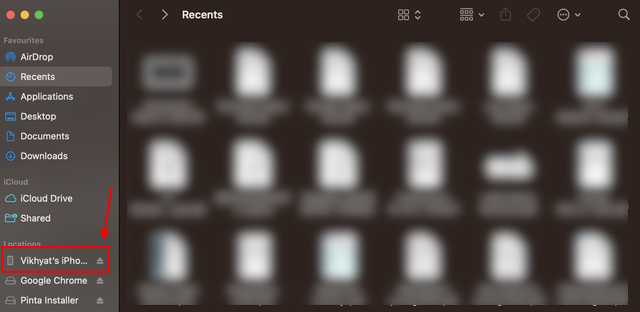
4. Dito, bisitahin ang seksyong “Mga Backup” sa ilalim ng “Pangkalahatan” at i-click ang button na “I-restore ang Backup”.
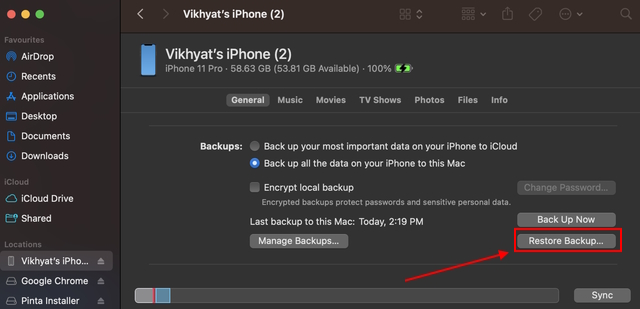
5. Ngayon, piliin ang iyong iPhone at i-click ang button na “I-restore”. At tapos na, awtomatikong magsisimulang mag-restore ang iyong iPhone.
Paano Kunin ang Mga Natanggal na Mensahe sa iPhone Gamit ang iTunes Backup sa Windows
Ang paraang ito ay gumagana nang katulad ng Finder, ngunit kailangan mong gamitin ang iTunes sa halip dahil walang Finder app sa Windows. Sa ibaba, detalyado namin kung paano i-restore ang iyong iPhone gamit ang iTunes sa isang Windows PC –
1. I-download ang (Kunin, Libre) at buksan ang iTunes app.
2. Ikonekta ang iyong iPhone sa Windows PC gamit ang USB cable.
3. Mag-click sa icon na”iPhone”sa kaliwang sulok sa itaas ng app.
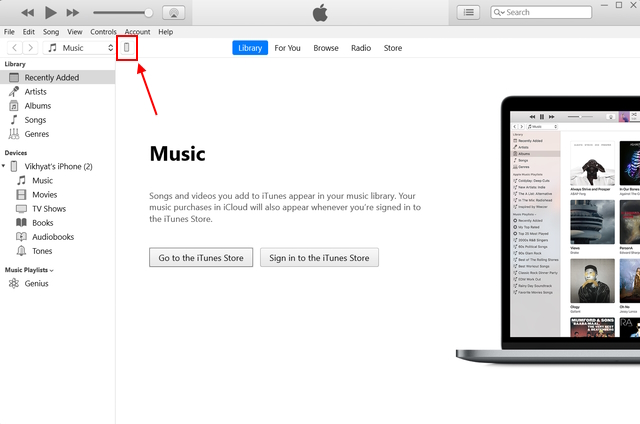
4. Dito, hanapin at i-click ang “Ibalik ang Backup” button.
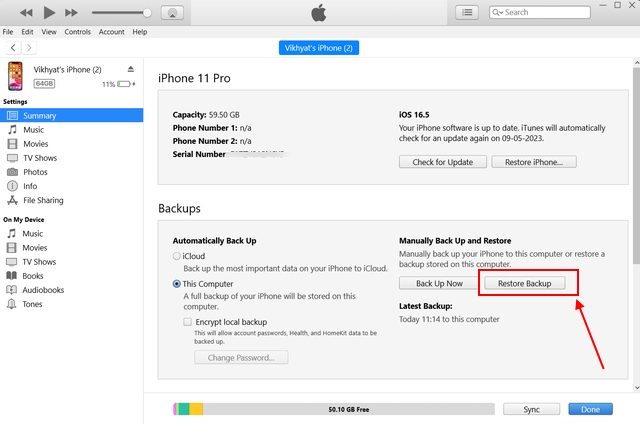
5. Ngayon, piliin ang iyong iPhone at i-click ang “Ibalik.”
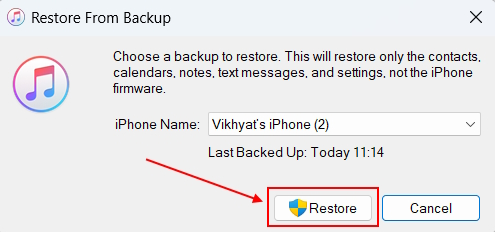
Magsisimula na ngayong i-restore ang iyong iPhone. Sa sandaling naibalik, makikita mo ang mensahe na hindi mo sinasadyang natanggal sa iMessage app.
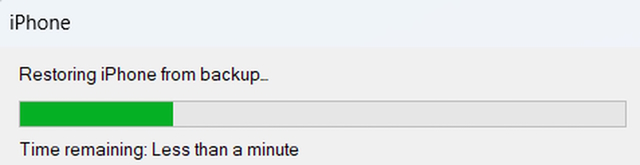
Mga Madalas Itanong
Paano kukunin ang mga tinanggal na mensahe sa iyong iPhone nang walang backup?
Gamitin ang filter na’Kamakailang Tinanggal’upang makuha ang tinanggal mga mensahe sa iPhone nang walang backup, ngunit tandaan na gumagana ang paraang ito sa loob lamang ng 30 araw ng pagtanggal ng mensahe.
Paano makita ang mga tinanggal na text message nang walang iCloud?
Maaari mong gamitin ang paraan ng filter na Kamakailang Tinanggal o Finder sa Mac o iTunes sa Windows upang makuha ang mga tinanggal na text message nang walang iCloud.
Mag-iwan ng komento
May ilang kaduda-dudang pagpipilian sa disenyo sa Redfall, isang mishmash ng half-baked na sikat na Arkane formula. Gustung-gusto ko ang mga laro na ginawa ng Arkane Studios, na ang Dishonored ay naging isang pamagat na muli kong binibisita paminsan-minsan para sa kakaibang lumilitaw na gameplay nito. At […]
Narito ang monitor ng BenQ PD2706UA, at kasama nito ang lahat ng mga kampanilya at sipol na pinahahalagahan ng mga gumagamit ng pagiging produktibo. 4K na resolution, mga factory-calibrated na kulay, isang 27-inch na panel, isang ergonomic stand na madaling i-adjust, at higit pa. Mayroon itong maraming […]
Ang Minecraft Legends ay isang laro na pumukaw sa aking interes sa orihinal nitong pagpapakita noong nakaraang taon. Ngunit, aaminin ko na hindi ako aktibong nasubaybayan nang maayos ang laro hanggang sa mas malapit kami sa opisyal na paglabas nito. Pagkatapos ng lahat, mahal ko […]


